Fjern “Error 0x80072ee7” virus (Fjernelsesinstruktioner) - jan 2018 opdatering
“Error 0x80072ee7” virus fjernelsesguide
Hvad er “Error 0x80072ee7” virus?
“Error #0x80072ee7” advarsel: ægte eller falsk?
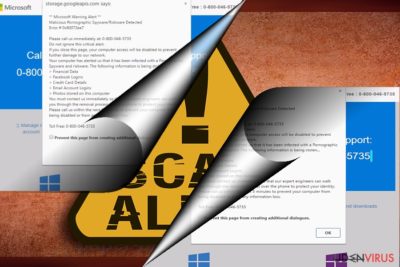
“Error # 0x80072ee7” virus er en anden browserbaseret teknisk support scam-prøve. En sådan erklæring kan dog ikke svare på dit “hvad er fejl 0x80072ee7” spørgsmål. Mere specifikt er denne browser-infektion også kendt under navnet Microsoft eller Windows Warning Alert 0x80072ee7. Den forsøger at overbevise sit offer om, at enhedeb er inficeret med spyware. For at gemme vigtige data fra tyveri opfordrer meddelelsen brugerne til at ringe til 0-800-046-5735. Bemærk, at nummeret kan variere, da der er snesevis af Microsoft Warning Alert-svindelnumre. Denne infektion er målrettet mod Chrome, Internet Explorer og andre browsere. Den opererer via adware scripts.
Her er et uddrag af svindelmeddelelsen:
** Microsoft Warning Alert **
Malicious Pornographic Spyware/Riskware Detected
Error # 0x80072ee7
Please call us immediately at: 0-800-046-5735
Do not ignore this critical alert.
“Error 0x80072ee7” tech support scam website kan midlertidigt lamme din browser. Som følge heraf kan det være besværligt at forlade siden med den falske besked. Du kan forlade den bedrageriske side ved at markere feltet “Forhindre denne side i at oprette yderligere dialoger.” Hvis det ikke hjælper, skal du trykke på CTRL + SHIFT + ESC. Når Joblisten åbnes, skal du finde den proces, der angiver din browser, højreklikke på den og vælge “Afslut proces”.
Normalt er sådan “Microsoft support error code 0x80072ee7” svindel kun knyttet til browseren. Med andre ord kan du bare slippe af med det ved at lukke browseren. Men der er tilfælde, hvor denne browserinfektion smider nogle uønskede filer på dit operativsystem. I så fald skal du gennemgå listen over systemapplikationer. Slet de tvivlsomt udseende af dem, og især dem med en “ukendt” udgiver.
Scamwebstedet efterligner Microsoft Support side; Derfor kan uerfarne computerbrugere let narres af svindlere og tro, at det er en legitim service. Men vi vil gerne minde om, at legitim Microsoft support service ikke beder om at ringe og især ikke giver dig en frist til at gøre dette.
Når du er på denne ondsindede hjemmeside genererer adware-programmet en pop op-meddelelse, der ligner en almindelig browsers underretning. Meddelelsen advarer dog om detekterede skadeligt indhold, der kan relateres til pornografisk spyware eller riskware.
I stedet for at foretage opkaldet, skal du fjerne “Error 0x80072ee7”-virussen fra computeren ved hjælp af FortectIntego, Malwarebytes eller et andet anti-malware-program.
Formålet med Microsoft Warning Alert Error # 0x80072ee7a er at få folk til at ringe til det medfølgende telefonnummer af flere årsager. For eksempel kan dette opkald blive opkrævet en meget høj pris, selvom svindlerne siger noget andet, eller de ønsker at få dine personlige oplysninger eller adgang til din computer.
I pop op-meddelelsen meddeler “Error # 0x80072ee7” malware, at offerets computer er i alvorlig fare. Svindlerne advarer om, at en person allerede har mistet data på grund af malware-angrebet:
- Kreditkortoplysninger
- Facebook og e-mail logins;
- Fotos og billeder, der er gemt på computeren
For at få situationen til at se endnu mere farlig ud, hævder de, at det at ignorere denne advarsel kan føre til endnu større problemer. Dem, der ønsker at beskytte sig mod yderligere skader, skal ringe med telefonnummeret 1-800-953-457. Men den falske tekniske support vil ikke hjælpe dig.
Alt de kan gøre er at give dig flere problemer eller overbevise dig om at købe falske sikkerhedsredskaber. Vi anbefaler stærkt at slippe af med denne vildledende advarsel ved at starte “Error 0x80072ee7” fjernelsen ved hjælp af en af vores viste metoder i slutningen af artiklen.
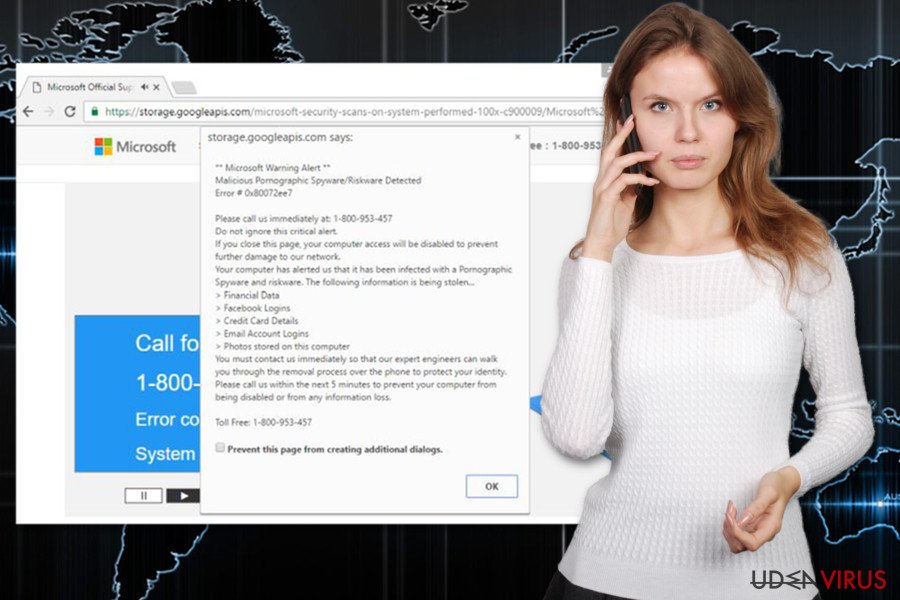
Håndtering af teknisk support svindel
Adware-programmet, der er ansvarligt for at bringe “Error # 0x80072ee7”-virus til computeren, spredes i softwarebundter. Denne potentielt uønskede applikation er vedhæftet som et valgfrit komponent i softwarepakken og kommer ind i systemet, når brugeren glemmer at fravælge det på listen over valgfrie downloads, eller han eller hun vælger den forkerte installationsfunktion.
Ofte skal brugerne vælge, om de vil installere et nyt program under Hurtige/Standard eller Avancerede/Brugerdefinerede indstillinger. Det tidligere valg kan ofte føre til Microsoft Error 0x80072ee7 kapring. Andre potentielt uønskede programmer rejser på samme måde, så du skal vænne dig til at installere software i Avanceret/Brugerdefineret tilstand.
Det giver mulighed for at overvåge processen og afvise installation af de uønskede apps. Desuden, før du installerer nye programmer, bør du læse privatlivspolitikken, EULA eller andre officielle dokumenter, fordi de afslører, om du kan stole på udvikleren eller ej. Lad os nu flytte fokus over på “Windows Warning Alert Error 0x80072ee7” fjernelsessektionen.
Afslut “Error 0x80072ee7” browserinfektionen
Ikke desto mindre kan du fjerne adware-programmet manuelt; Vi anbefaler stærkt at fjerne “Error 0x80072ee7” automatisk. Sikkerhedssoftwaren vil fjerne alle webscripts, der er forbundet med dette svindelnummer. Nulstilling af browseren kan også være praktisk.
Det kan være svært at finde alle adware-relaterede komponenter på systemet og webbrowsere. Det kan derfor tage timer at undersøge systemet og stoppe disse omdirigeringer til det vildledende websted. Men hvis du stadig vil fjerne “Error 0x80072ee7” manuelt, skal du nøje følge vores forberedte trinvise vejledning nedenfor.
Du kan fjerne virus skade med hjælp af FortectIntego. SpyHunter 5Combo Cleaner og Malwarebytes er anbefalede til at finde potentielt uønskede programmer, og viruser med alle deres filer og registrer oplysninger, der er relaterede til dem.
Manuel “Error 0x80072ee7” virus fjernelsesguide
Fjern “Error 0x80072ee7” fra Windows systemer
Hvis du beslutter dig for at fjerne “Error 0x80072ee7” virus manuelt, skal du følge instruktionerne omhyggeligt og sørge for at slette alle ondsindede poster fra computeren og browserne.
-
Klik på Start → Control Panel → Programs and Features (hvis du er Windows XP bruger, klik på Add/Remove Programs).

-
Hvis du er Windows 10 / Windows 8 bruger, så højreklik i det nederste venstre hjørne af skærmen. Når Quick Access Menu kommer frem, vælg Control Panel og Uninstall a Program.

-
Afinstallér “Error 0x80072ee7” og relaterede programmer
Se her efter “Error 0x80072ee7” eller ethvert andet nyligt installeret mistænkeligt program -
Afinstallér dem og klik på OK for at gemme disse ændringer

Fjern “Error 0x80072ee7” fra Mac OS X systemet
-
Hvis du bruger OS X, klik på Go knappen i øverste venstre hjørne af skærmen, og vælg Applications.

-
Vent indtil du ser Applications mappen og se efter “Error 0x80072ee7” eller et andet mistænkeligt program på den. Højreklik nu på hver af disse poster, og vælg Move to Trash.

Fjern “Error 0x80072ee7” virus fra Microsoft Edge
Virussen kan have installeret mistænkelige værktøjer på din browser; derfor skal du fjerne dem alle fra Microsoft Edge.
Nulstil Microsoft Edge indstillinger (Metode 1):
- Start Microsoft Edge app'en og klik på More (tre prikker i øverste højre hjørne af skærmen).
- Klik på Settings for at åbne flere muligheder.
-
Når Settings vinduet dukker op, skal du klikke på Choose what to clear knappen under Clear browsing data muligheden.

-
Her skal du vælge alt du vil fjerne, og klikke på Clear.

-
Nu skal du højreklikke på Start knappen (Windows-logoet). Her skal du vælge Task Manager.

- Når du er i Processes fanen, så søg efter Microsoft Edge.
-
Højreklik på den og vælg Go to details muligheden. Hvis du ikke kan se Go to details, skal du klikke på More details og gentag forrige trin.


-
Når Details fanen kommer op, skal du finde alle poster med Microsoft Edge navnet i dem. Højreklik på hver af dem, og vælg End Task for at afslutte disse poster.

Nulstilling af Microsoft Edge browser (Metode 2):
Hvis metode 1 ikke har hjulpet dig, skal du bruge den avancerede Edge reset metode.
- Bemærk: du har brug for at sikkerhedskopiere dine data, før du benytter denne metode.
- Find denne mappe på din computer:
C:\Users\%username%\AppData\Local\Packages\Microsoft.MicrosoftEdge_8wekyb3d8bbwe. -
Vælg hver post, der er gemt i den, og højreklik med musen. Derefter Delete muligheden.

- Klik på Start knappen (Windows-logoet) og skriv window power i Search my stuff linjen.
-
Højreklik på Windows PowerShell posten og vælg Run as administrator.

- Når Administrator: Windows PowerShell vinduet dukker op, skal du indsætte denne kommandolinje efter PS C:\WINDOWS\system32> og trykke på Enter:
Get-AppXPackage -AllUsers -Name Microsoft.MicrosoftEdge | Foreach {Add-AppxPackage -DisableDevelopmentMode -Register $($_.InstallLocation)\AppXManifest.xml -Verbose}
Når disse trin er færdige, skal “Error 0x80072ee7” fjernes fra din Microsoft Edge browser.
Fjern “Error 0x80072ee7” fra Mozilla Firefox (FF)
”Error 0x80072ee7″ svindel kan påbegyndes af en browser-tilføjelse, der er blevet installeret på Mozilla Firefox. Derfor er du nødt til at slippe af med den.
-
Fjern farlige udvidelser
Åbn Mozilla Firefox, klik på menu ikonet (øverste højre hjørne) og vælg Add-ons → Extensions.
-
Vælg her “Error 0x80072ee7” og andre tvivlsomme plugins Klik på Remove for at slette disse poster

-
Nulstil Mozilla Firefox
Klik på Firefox menuen øverst til venstre, og klik på spørgsmålstegnet. Her skal du vælge Troubleshooting Information.
-
Nu vil du se Reset Firefox to its default state beskeden med Reset Firefox knappen. Klik på denne knap flere gange og afslut “Error 0x80072ee7” fjernelse.

Fjern “Error 0x80072ee7” fra Google Chrome
Error 0x80072ee7 Tech Support Scam-advarslen kan udløses af en mistænkelig browserudvidelse, der er blevet installeret på Google Chrome. Følg vejledningen for at fjerne den:
-
Slet ondsindede plugins
Åbn Google Chrome, klik på menu ikonet (øverste højre hjørne) og vælg Tools → Extensions.
-
Vælg her “Error 0x80072ee7” og andre ondsindede plugins, og vælg papirkurven for at slette disse poster.

-
Klik på menuen igen og vælg Settings → Manage Search engines under Search sektionen.

-
Når du er i Search Engines..., fjern da ondsindede søgesider. Du bør kun efterlade Google eller dit foretrukne domænenavn.

-
Nulstil Google Chrome
Klik på menuen øverst til højre af din Google Chrome og vælg Settings. -
Scroll ned til slutningen af siden og klik på Reset browser settings.

-
Klik på Reset for at bekræfte denne handling og fuldføre “Error 0x80072ee7” fjernelse.

Fjern “Error 0x80072ee7” fra Safari
-
Fjern farlige udvidelser
Åbn Safari webbrowseren og klik på Safari i menuen i det øverste venstre hjørne af skærmen. Når du har gjort dette, vælg Preferences.
-
Vælg her Extensions og se efter “Error 0x80072ee7” eller andre mistænkelige poster. Klik på Uninstall knappen, for at fjerne hver af dem.

-
Nulstil Safari
Åbn Safari browseren og klik på Safari i menusektionen i det øverste venstre hjørne af skærmen. Vælg her Reset Safari....
-
Nu vil du se et detaljeret dialogvindue, fyldt med nulstillingsmuligheder. Alle disse muligheder er sædvandligvis markeret, men du kan specificere, hvilken en af dem du ønsker at nulstille. Klik på Reset knappen for at færdiggøre “Error 0x80072ee7” fjernelsesproces.

Efter afinstallation af dette potentielt uønskede program, og efter at have ordnet hver af dine webbrowsere, anbefaler vi dig at scanne dit pc-system med et velrenommeret anti-spyware program. Dette vil hjælpe dig med at slippe af med “Error 0x80072ee7” spor i registreringsdatabasen, og vil også identificere relaterede parasitter eller mulige malware infektioner på din computer. Til dette kan du benytte vores top-rated malware remover: FortectIntego, Malwarebytes eller Malwarebytes.




























